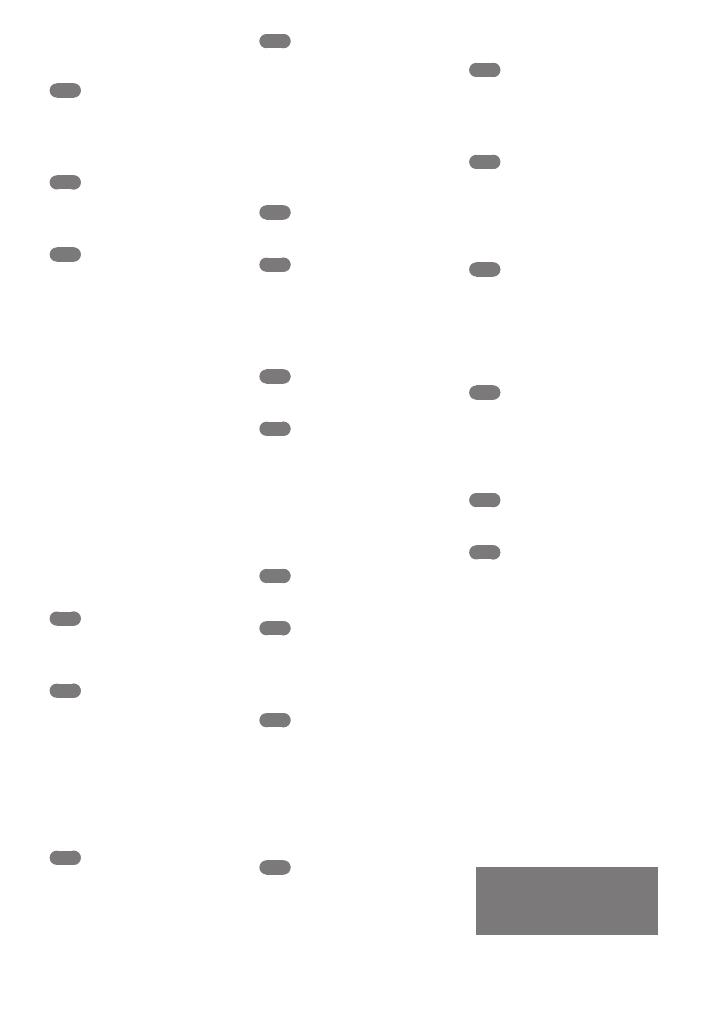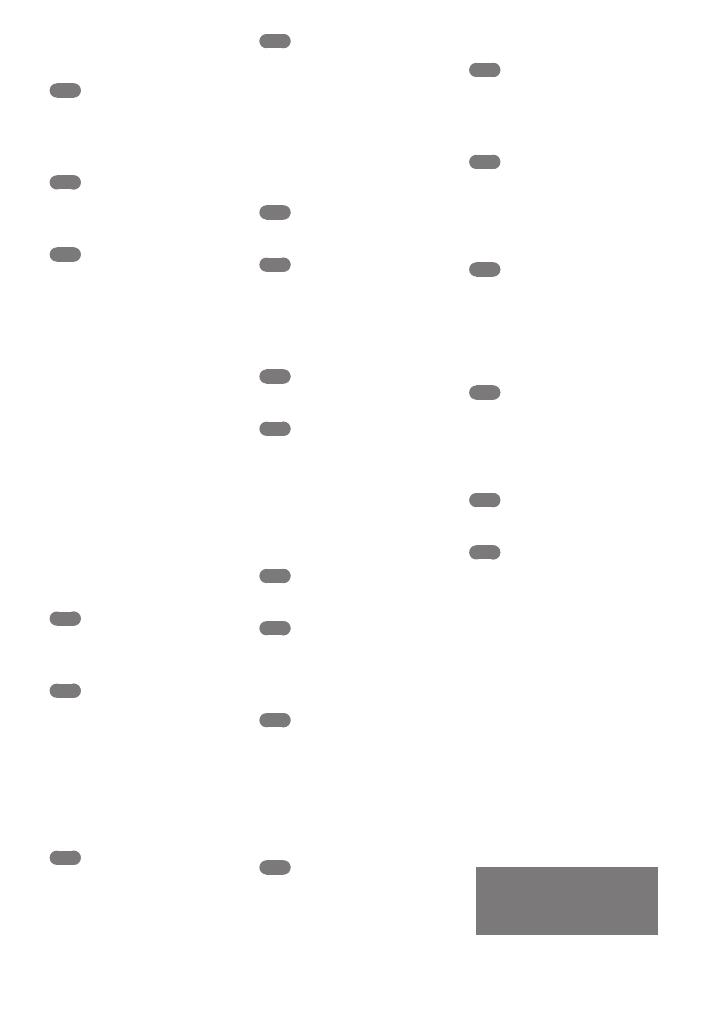
66
ES
Puede consultar las listas
de los menús en las
páginas 47 a 51.
Índice
A
Active Interface Shoe .................63
Ajuste de la fecha y la hora ........12
AVCHD..................................28, 37
B
Batería ..........................................10
Borrar ...........................................41
C
Cable de conexión de A/V.........39
Calidad de imagen ......................43
Captura de fotografías de una
película .........................................36
Carga de la batería ......................10
Carga de la batería en el
extranjero .....................................11
Copiado .......................................44
Copiar ..........................................44
Copiar un disco...........................36
Creación de un disco con calidad
de imagen de alta definición
(HD) .............................................33
Creación de un disco con calidad
de imagen de definición estándar
(SD) ..............................................35
Crear un disco .......................28, 37
Cuidados ......................................55
D
Dial MANUAL ............................42
Disco Blu-ray ..............................34
E
Funcionamiento en modo Easy
Handycam ...................................17
Easy PC Back-up ........................31
Edición de películas ...................36
Elementos suministrados ............4
Encendido de la videocámara ...12
Especificaciones ..........................58
F
Formato........................................41
Fotografías .............................16, 21
Función HELP ............................45
G
Grabación ....................................14
grabación, soporte ......................43
Grabadora de discos ...................39
Grabadora de DVD ....................38
GUÍA CONEXIÓN TV .............22
Guía de PMB ...............................32
Guía práctica de Handycam ......52
H
HOME MENU ......................45, 47
I
Idioma ..........................................13
Indicadores de advertencia .......54
Indicadores de la pantalla ..........62
Instalación ...................................25
L
LOW LUX....................................42
M
Macintosh ....................................25
mando a distancia inalámbrico,
pila ................................................57
“Memory Stick” ...........................44
“Memory Stick PRO Duo”.........44
Menú ............................................45
N
NightShot .....................................42
O
One Touch Disc Burn ................30
OPTION MENU ..................45, 51
Ordenador ...................................24
P
Películas .................................14, 19
Piezas y mandos ..........................63
Pitidos de funcionamiento ........13
PMB (Picture Motion Browser)
.................................................24, 25
Precauciones ................................55
R
Reparación ...................................53
Reproducción ..............................19
Reproducción de un disco
con calidad de imagen de alta
definición (HD) ..........................34
RESET ..........................................64
S
Sistema informático ...................24
Software .......................................25
Solución de problemas ...............53
T
Televisor .......................................22
Tiempo de grabación y
reproducción ...............................59
Trípode .........................................42
U
Unidad o carpeta de destino .....32
USB .........................................25, 38
Uso de una toma mural de
corriente como fuente de
alimentación ................................11
V
VISUAL INDEX .........................19
Visualización de autodiagnóstico
.......................................................54
Volumen ......................................20
W
Windows ......................................24
Z
Zoom ............................... 14, 16, 21